附註: 本文已完成其任務,將於不久之後淘汰。 為了避免造成「找不到網頁」問題,我們將在我們能掌握的範圍內,移除所有連往本文的連結。 如果您建立了連往本頁面的連結,請將之移除,與我們一同維持網路暢行無阻。
重要已在中棄用此功能 從2018年6月開始的SharePoint 。 深入瞭解這會對您造成的影響。
您可以發佈到公用新聞摘要,與組織中的人員開始交談。 公用新聞摘要與公用博客相同,或 "microblog"。 凡是可以看到您的文章的人都可以回覆。 追蹤的人員會在他們的下列視圖中看到您的文章,以及他們的 [所有人] 視圖。 目前未追蹤的人員:您只能在新聞摘要的 [所有人] 視圖中看到您的文章。

如果您想要與一小組人共用文章,您可以在小組網站上張貼新聞摘要,而不是公開新聞摘要。
附註: 您的組織可能會自訂或限制本文所述的部分功能。
-
按一下頁面頂端的 [新聞摘要]。
-
按一下 [與所有人共用] 文字方塊,然後開始輸入。
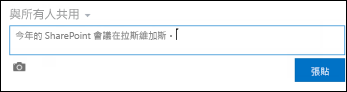
-
新增其他功能至您的文章,例如標記、連結、影片、檔、提及及圖片。
-
按一下 [張貼]。
回復新聞摘要中的文章
若要回復新聞摘要中的文章,請按一下文章下方的 [回復] 連結,然後在文字方塊中開始輸入。 您可以在新的交談文章(例如標記、連結、影片、檔、提及及圖片)中,將相同的功能新增至回復貼文中。
請注意下列關於回復文章的詳細資料:
-
您只能回復開始交談的文章;您無法回復其他回復。
-
您可以回復您在下列視圖中看到的文章,或是新聞摘要的 [所有人] 視圖。 在下列視圖中,您只會看到您正在追蹤的人員所啟動的交談。 在 [所有人] 視圖中,您會看到組織中的任何人都可能已開始的交談,包括您正在追蹤的人員。
-
有些交談是「已鎖定」,而且不允許其他回復。










